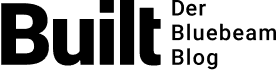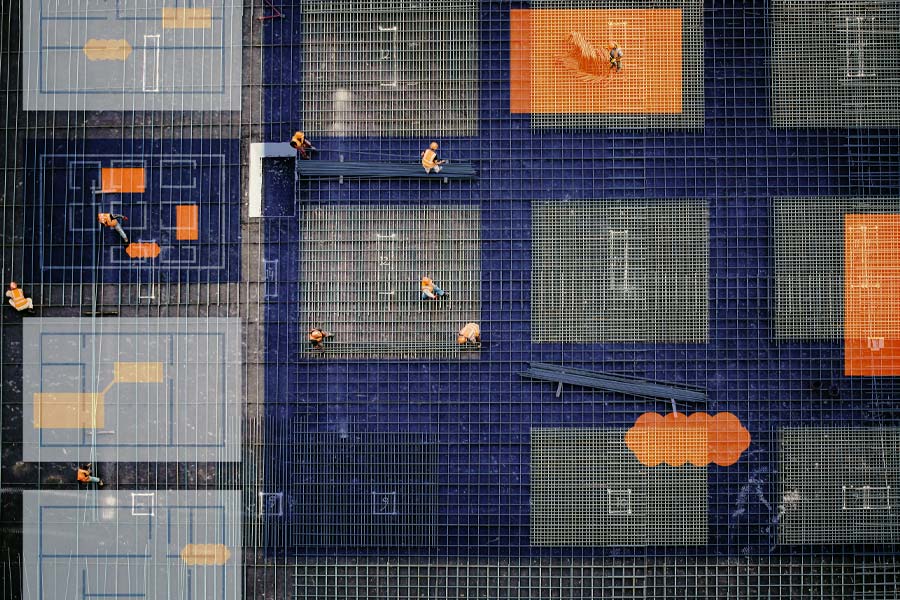Der Schlüssel zu jedem Design- oder Bauprojekt liegt in der Auswahl spezifischer Materialien und deren Platzierung an der richtigen Stelle und in der richtigen Phase des Bauprozesses. Eine genaue Platzierung ist unerlässlich für Fundamente, Wände und HLSE-Einrichtungen (Heizung, Lüftung, Sanitär und Elektro). Wir finden eine Platzierung für jedes Element und mithilfe der Bauwerksdatenmodellierung (BIM) können wir genau einsehen, wie die einzelnen Bausteine zusammenpassen.
Wir können einen „Raum“ in der Planungssoftware erstellen und die Bodenbeläge sowie die Wand- und Deckenoberflächen angeben. Diese Informationen lassen wir anschließend in die Live-Planung einfließen. Doch was passiert beim Drucken? PDF-Dateien sind jetzt schon groß, aber was, wenn dann noch sämtliche Metadaten hinzugefügt werden? Mit Revu CAD oder eXtreme haben Sie Zugriff auf alle Plug-ins von Bluebeam, die Sie auf verschiedene Weise nutzen können.
Mit dem Plug-in von Bluebeam im Revit-Menüband können Sie drucken und dabei einige zusätzliche Daten in Ihre PDF-Dateien übertragen. Eine besondere Einstellung ist die Konvertierung von „Revit-Räumen“ in „Revu-Bereiche“.
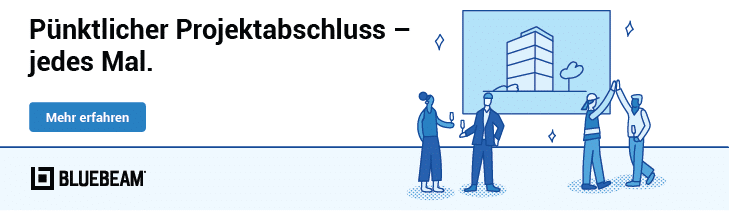
Wenn Sie diese Option aktivieren, werden für Ihr PDF automatisch Bereiche aus den Räumen in Revit erstellt. Mit diesem Markup in Ihrer PDF-Datei können Sie die Fläche, den Umfang, die Wandfläche und möglicherweise sogar das Volumen jedes Bereichs ermitteln. Zudem können Sie Elemente jetzt schneller platzieren. Alle Ihre Markups können nun nach dem Bereich sortiert werden, in dem sie sich befinden.
Wo können Sie Bereiche also praktisch verwenden?
Ein gutes Beispiel wären Generalunternehmer:innen, die eine Mängelerhebungs- oder Bauabnahmeliste erstellt, während sie die Baustelle besichtigen. Alle Symbole, Kommentare oder Markups innerhalb der einzelnen Bereiche kennzeichnen die jeweilige Position für alle Beteiligten. Nun wissen die Subunternehmer:innen z. B., dass es Probleme mit sechs verschiedenen Nägeln in einer Trockenbauwand in Einheit 276 und vier weiteren in Einheit 278 gibt. Die Generalunternehmer:innen können dem Kommentar sogar ein Bild anfügen, damit die Subunternehmer:innen die Art des Schadens kennen und ihre Zeit, Werkzeuge und Material planen können, bevor sie vor Ort eintreffen.
Die Planungsabteilung einer Stadt oder Community kann Bereiche verwenden, um große Entwicklungsgebiete zu kennzeichnen und erfasst dabei Projektphasen, Baubereiche und Sicherheitszonen.
EBENFALLS AUF BUILT:
Außerdem können Generalunternehmer:innen bestimmte Bereiche auf einem Baustellenlogistikplan darstellen. Mithilfe von Markups können sie Materialanlieferungen, Lagerung, Sicherheit und sogar Ausrüstung nachverfolgen.
Jede Designfirma, für die ich bisher gearbeitet habe, besitzt ein PDF ihres Bürolayouts zu Planungszwecken. Dieses Dokument beinhaltet die Namen der einzelnen Mitarbeiter:innen in den verschieden Büros, damit neue Teammitglieder sich schnell zurecht finden. Indem wir Bereiche erstellen und die Namen der gesamten Belegschaft eintragen, können wir einen anderen, größeren Raum um mehrere Büros herum mit der Bezeichnung des Teams oder der Abteilung erstellen. In Abschnitt „Bereiche“ der Markupliste wird dann „Abteilung – Name der Mitarbeiter:innen“ angezeigt.
Jetzt geht es erst richtig los. Ein effektives Verwaltungssystem ist auch in einem Büro wichtig. Die Erstellung von Symbolen für einen Laptop, einschließlich Seriennummer und technischer Daten, einer Docking-Station und eines Telefons mit Durchwahlnummer ist eine gute Möglichkeit, Geräte den jeweiligen Mitarbeiter:innen zuzuordnen. Die Organisation von Großraumbüros birgt seine ganze eigenen Herausforderungen. Wenn Sie in ein anderes Büro umziehen, brauchen Sie einfach nur den Bereich umzubenennen und die Computer- sowie Telefonsymbole in die neue Niederlassung zu ziehen. Die im alten Büro verbleibenden Geräte werden automatisch der neuen Person zugewiesen, wenn sie den Namen des Bereichs aktualisiert.
Wenn Sie z. B. Mitglied eines Sicherheitsausschusses in Ihrem Büro sind, können Sie auf Ihrem Büroplan ein Symbol für jeden Feuerlöscher, den Erste-Hilfe-Kasten und Defibrillator erstellen. Sie können Ablaufdaten oder Wartungsdokumente für diese Gegenstände nachverfolgen, um sicherzustellen, dass die Wartung jederzeit auf dem neuesten Stand ist. Sie können sogar Links zu digitalen Gebrauchsanweisungen erstellen.
Ich habe in einem meiner anderen Blogposts für Built erklärt, wie Sie das PDF vor der Freigabe im ganzen Büro glätten und ein Pop-up zulassen, das diese Informationen anzeigt, wenn Sie über den Bereich fahren.
Sie können auch um die Ecke denken und das Bereiche-Werkzeug auf eine ganz andere Weise verwenden als ursprünglich vorgesehen. Ich habe dies bereits in einem früheren Artikel erwähnt: „Wie Sie Schätzungen zu Baugruppen in Revu vornehmen können“, in dem ich erklärt habe, wie spezialisierte Unternehmen in der Lage sind, benutzerdefinierte Werkzeuge nach Angeboten zu erstellen und Installationen sowie QA/QC-Tests auf der Baustelle nachzuverfolgen — und das alles in einer Zeichnung.
Wenn Sie einen Bereich um eine Gruppe verbundener Materialien in einer Werkstattzeichnung erstellen, sollten Sie den Bereich nach der Montagenummer benennen. So werden alle gemessenen Materialien und gezählten Teile dieser Montagenummer zugewiesen. Ihre Markupliste erstellt nun eine Zuschnitts- oder Stückliste.
Die Funktion „Bereich zur Momentaufnahme“ in Bereiche mag ich besonders gerne. Wenn der Bereich zu klein ist, um alle Markups darin zu speichern, können Sie damit eine Momentaufnahme an der Seite oder auf einem anderen Blatt einfügen. Ziehen Sie die Eckgriffe auf die eingefügte Momentaufnahme, passen sie die Größe entsprechend an und fügen Sie Ihre Markups ein. Alle Markups in der größeren Version werden dem ursprünglichen Bereich zugewiesen, als ob sie die kleinere Version wären.
Unabhängig von Ihrem vorherigen Wissensstand hoffe ich, dass ich Ihnen zeigen konnte, wie Bereiche Sie bei der Platzierung von Materialien unterstützen kann, für die keine Abmessung erforderlich ist.

Troy DeGroot
Troy DeGroot ist ein Bluebeam Certified Consultant, Bluebeam Certified Instructor und Implementation Specialist. Gemeinsam mit Projektmanager:innen, BIM-/VDC-Manager:innen und CEOs/CIOs steigert er die Produktivität von Teams, verbessert die Berechenbarkeit von Projekten und setzt sich für die bestmögliche Implementierung von Software ein.